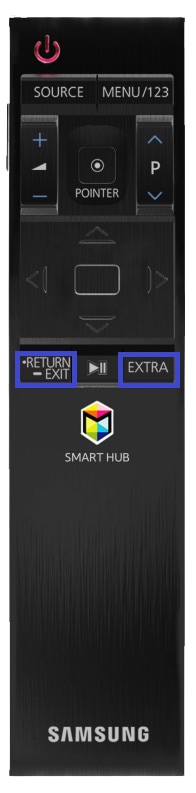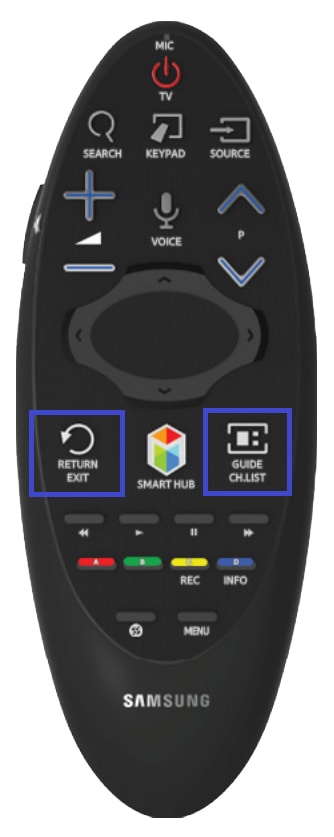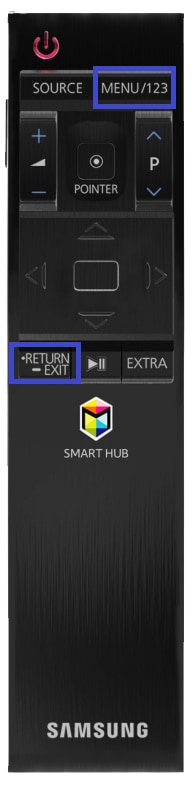- Что делать, если пропадает соединение между Bluetooth-пультом и телевизором Samsung
- Шаг 1. Снимите защитный чехол с пульта.
- Шаг 2. Отключите телевизор от сети.
- Шаг 3. Убедитесь, что используете комплектный пульт.
- Шаг 4. Замените батарейки на пульте.
- Шаг 5. Выполните повторное сопряжение пульта с телевизором.
- Телевизор 2016 года и позже
- Телевизор 2015 года
- Телевизор 2014 года
- Телевизор 2013 года
- Шаг 6. Выполните сброс пульта до заводских настроек.
- Если у вас телевизор Н-серии:
- Если у вас телевизор J-серии:
- Если у вас телевизор K/M/Q-серии:
- Если у вас телевизор N/R/T/Q-серии:
- Если у вас телевизор A/Q-серии:
- Шаг 7. Проверьте пульт на наличие механических повреждений.
- Шаг 8. Проверьте, отображается ли aдрес Bluetooth.
- Шаг 9. Подключите другие Bluetooth-устройства к вашему телевизору.
- Как исправить проблемы с Bluetooth на устройстве Samsung (Android 10)
- Решения проблем Bluetooth на вашем устройстве Samsung
- Включение и выключение функции Bluetooth
- Определите, как ваши устройства подключение через Bluetooth
- Проверить совместимость
- Устраните проблему с Bluetooth, перезапустив устройство Samsung
- Очистите кэш и данные приложения Bluetooth
- Обновить настройки сети
- Обновить раздел кеша
- Сброс настроек приложения
- Очистите устройство Samsung, чтобы устранить проблемы с Bluetooth (заводские настройки)
- Предлагаемые значения:
- Получите помощь от нас
Что делать, если пропадает соединение между Bluetooth-пультом и телевизором Samsung
В этой статье вы узнаете, что делать, если периодически телевизор Samsung теряет соединение с Bluetooth-пультом.
Чтобы решить проблему, следуйте приведенным ниже шагам.
Шаг 1. Снимите защитный чехол с пульта.
Если используются чехол или другой защитный аксессуар для пульта, снимите их и снова проверьте работу пульта. При использовании подобных аксессуаров могут оказаться зажатыми клавиши синхронизации, что приведет к разрыву соединения между пультом и телевизором.
Шаг 2. Отключите телевизор от сети.
Отключите телевизор из розетки примерно на 30 секунд и затем снова включите.
Шаг 3. Убедитесь, что используете комплектный пульт.
Проверьте, используете ли вы пульт, который шел в комплекте с вашим телевизором Samsung. Также допускается использование обычного (кнопочного) инфракрасного пульта Samsung.
Если телевизор комплектовался только кнопочным пультом, Smart Touch Control — приобретенный дополнительно, может работать некорректно.
Шаг 4. Замените батарейки на пульте.
Откройте заднюю крышку пульта дистанционного управления и замените элементы питания на новые.
Шаг 5. Выполните повторное сопряжение пульта с телевизором.
Чтобы выполнить сопряжение пульта с телевизором, направьте пульт в сторону телевизора, по возможности на расстоянии не менее 20 см.
Далее выберите модель вашего телевизора или тип пульта:
Телевизор 2016 года и позже
Для сопряжения необходимо зажать одновременно кнопки «Return» и «Play/Pause» до появления информации о сопряжении вверху экрана.
Телевизор 2015 года
Для сопряжения необходимо одновременно зажать кнопки «Return/Exit» и «Extra» до появления информации о сопряжении в левом нижнем углу экрана.
Телевизор 2014 года
Для сопряжения необходимо одновременно зажать кнопки «Return» и «Guide» до появления логотипа Bluetooth в левом нижнем углу экрана.
Телевизор 2013 года
Для сопряжения необходимо зажать кнопку «Pairing» , расположенную под задней крышкой пульта, над отсеком для батареек. При сопряжении появится логотип Bluetooth в левом нижнем углу экрана.
Если пульт не заработал, перейдите к следующему шагу.
Шаг 6. Выполните сброс пульта до заводских настроек.
- Включите телевизор.
- Наведите пульт на инфракрасный датчик (индикатор) телевизора.
- Нажмите и удерживайте одновременно две кнопки на пульте — в зависимости от серии вашего телевизора, пока индикатор на нем не перестанет мигать.
Если у вас телевизор Н-серии:
Нажмите и удерживайте одновременно Return + Keypad.
Если у вас телевизор J-серии:
Нажмите и удерживайте одновременно Return + Menu/123.
Если у вас телевизор K/M/Q-серии:
Нажмите и удерживайте одновременно Return + Extra.
Если у вас телевизор N/R/T/Q-серии:
Нажмите и удерживайте одновременно Return + Extra или Ambient.
Если у вас телевизор A/Q-серии:
Нажмите и удерживайте одновременно Return + Multi View.
Шаг 7. Проверьте пульт на наличие механических повреждений.
Возможно, недавно пульт роняли и на нем видны следы сколов, повреждений или трещин.
Если пульт имеет механические повреждения, к сожалению, его нельзя заменить по гарантии.
Если повреждений нет, перейдите к следующему шагу.
Шаг 8. Проверьте, отображается ли aдрес Bluetooth.
Зайдите в меню телевизора, проверьте отображается ли MAC-адрес в пункте меню «Обращении в Samsung/Об этом ТВ» .
MAC-адрес отображается некорректно: «00:00:00:00:00:00» или «ff:ff:ff:ff:ff:ff» или «****».
MAC-адрес отображается корректно: «18-67-B0-42-1D-2E».
Если адрес не отображается, вероятно, телевизор неисправен, обратитесь в сервисный центр.
Если адрес отображается, перейдите к следующему шагу.
Шаг 9. Подключите другие Bluetooth-устройства к вашему телевизору.
Попробуйте подключить к вашему телевизору, например, Bluetooth-клавиатуру, -мышь или -наушники.
Если при подключении связь с другими Bluetooth-устройствами разрывается, обратитесь в сервисный центр для диагностики и ремонта.
Если связь с другими Bluetooth-устройствами не прерывается, замените пульт дистанционного управления на новый. Для этого обратитесь в бесплатную службу поддержки Samsung.
Как исправить проблемы с Bluetooth на устройстве Samsung (Android 10)
На устройствах Samsung время от времени могут возникать проблемы с Bluetooth, и, к счастью, большинство из этих проблем можно легко исправить. В этой статье по устранению неполадок мы покажем вам возможные решения, которые вы можете попробовать, если у вашего телефона или планшета Samsung возникают проблемы с сопряжением или подключением к другому устройству с поддержкой Bluetooth.
Решения проблем Bluetooth на вашем устройстве Samsung
Проблемы Bluetooth могут быть вызваны рядом факторов на вашем устройстве Samsung. Узнайте, что вы можете сделать, чтобы попытаться решить любую проблему, которая может у вас возникнуть, следуя нашим рекомендациям ниже.
Включение и выключение функции Bluetooth
При обнаружении любого соединения Bluetooth Проблема, самое первое, что вам нужно сделать, это убедиться, что вы включили Bluetooth на своем устройстве. Некоторые люди могут забыть просто включить Bluetooth, поэтому второе устройство не может подключиться.
Если вы точно проверили, что Bluetooth работает все время, вам нужно просто выключите и снова включите через несколько секунд. Иногда этого простого трюка бывает достаточно, чтобы установить соединение, особенно после нового обновления программного обеспечения.
Определите, как ваши устройства подключение через Bluetooth
Существует несколько способов подключения устройств через Bluetooth. Некоторым устройствам может потребоваться ввести код на вашем устройстве, в то время как другим может потребоваться физическое прикосновение вашего телефона ко второму устройству. Хотя включение Bluetooth-соединения на большинстве устройств Samsung почти универсально или одинаково, другие устройства сторонних производителей могут быть не такими. Некоторым может потребоваться нажать и удерживать кнопку для подключения к другому устройству Bluetooth.
Если вы не знаете, как подключить новое устройство Bluetooth к вашему телефону или планшету Samsung, мы рекомендуем вам ознакомиться с его документацией или изучить, как это сделать.
Проверить совместимость
Это соответствует предложению номер два. Что вы должны сделать, так это убедиться, что оба устройства совместимы с точки зрения подключения Bluetooth. Что касается устройств Samsung Galaxy, все они обычно могут подключаться к большинству устройств Bluetooth, даже к тем, которые используют более старые версии Bluetooth. Поскольку Bluetooth-соединение или сопряжение почти всегда просты, фактор несовместимости может быть виноват, если у вас возникла проблема с подключением другого устройства к вашему устройству Samsung, независимо от того, что вы делаете.
Мы предлагаем вам изучить устройство, которое вы пытаетесь подключить к своему Samsung. чтобы узнать, есть ли проблема с совместимостью.
Устраните проблему с Bluetooth, перезапустив устройство Samsung
Еще одно простое решение, которое вы можете попробовать при возникновении проблемы с Bluetooth, – это перезапустить ваш телефон или планшет Samsung. Все устройства Samsung предназначены для принудительной перезагрузки при нажатии и удерживании кнопки питания около 30 секунд. Некоторым моделям для перезапуска может потребоваться всего около 12 секунд. Принудительная перезагрузка – это рекомендуемый шаг для устранения неполадок, если устройство не может нормально перезагрузиться или продолжает зависать.
Очистите кэш и данные приложения Bluetooth
Как и любые другие приложения Android, приложение Bluetooth вашего Samsung может работать некорректно из-за поврежденного кэша приложения или данных. Мы рекомендуем вам устранить неполадки в приложении Bluetooth, предварительно очистив кеш приложения Bluetooth. Если это ничего не изменит, вы можете удалить данные его приложения Bluetooth.
Узнайте, как очистить кеш и данные приложения, проверив этот пост.
Обновить настройки сети
Некоторые проблемы с сопряжением или подключением Bluetooth вызваны неправильной настройкой сети. Чтобы убедиться, что ваше устройство Samsung работает нормально, вы можете обновить его настройки сети. Узнайте, как сбросить настройки сети, в этом сообщении.
Обновить раздел кеша
Иногда приложения или некоторые функции Android, такие как Bluetooth, могут работать некорректно из-за одного: поврежденного системного кеша. Это специальный кеш в устройстве Samsung, который хранится в определенной части или разделе внутренней памяти. Иногда этот кеш может быть поврежден после обновления программного обеспечения или установки приложения, в результате чего другие приложения или операционная система перестают нормально работать.
Чтобы системный кеш на вашем устройстве был в хорошем состоянии, вы можете очистить системный кеш. через режим восстановления. Очистка раздела кеша одинакова для всех устройств Samsung, поэтому вы можете следить за этим сообщением о том, как это сделать.
Сброс настроек приложения
Если ваше устройство Bluetooth все еще работает невозможно подключиться к вашему устройству Samsung на этом этапе, следующее, что нужно сделать, – это убедиться, что вы сбросили настройки приложения. После того, как вы выполните этот тип сброса, на вашем устройстве произойдут некоторые изменения, которые сбросят ваши настройки для:
- Отключенных приложений
- Уведомления ограничения для приложений
- Приложения по умолчанию
- Ограничения фоновых данных для приложений
- Ограничения разрешений
Очистите устройство Samsung, чтобы устранить проблемы с Bluetooth (заводские настройки)
Если ни одно из вышеперечисленных решений помогите, вам нужно сделать сброс к заводским настройкам. Это приведет к удалению всех личных данных с устройства и восстановлению всех настроек программного обеспечения по умолчанию. Хотя это и не совсем простое решение, программное обеспечение вашего телефона или планшета будет похоже на новое, что может избавить его от любых ошибок, которые могут быть причиной проблем Samsung Bluetooth, которые у вас возникли.
Обязательно создайте резервную копию своих данных перед выполнением сброса к заводским настройкам.
Предлагаемые значения:
- Как сбросить настройки сети на устройстве Samsung (Android 10)
- Как добавить контакт к номеру быстрого набора в Samsung (Android 10)
- Как исправить, что устройство Samsung не включается (Android 10)
- Как исправить отключение экрана во время звонков в Samsung (Android 10)
Получите помощь от нас
Возникли проблемы с телефоном? Не стесняйтесь обращаться к нам, используя эту форму. Мы постараемся помочь. Мы также создаем видеоролики для тех, кто хочет следовать визуальным инструкциям. Посетите наш канал TheDroidGuy на YouTube для устранения неполадок.